
تأتي بعض لوحات المفاتيح مع لوحة اللمس المدمجة. إنه لأمر رائع إذا كنت ترغب في استخدام لوحة اللمس مع كمبيوتر منزلي ولكنك لا تريد إضافة ملحق آخر إلى مكتبك. كانت لوحات المفاتيح اللاسلكية موجودة منذ فترة طويلة وقد تغيرت قليلاً. ستجد أنها تأتي في جميع أنواع الأشكال اعتمادًا على كيفية استخدامك للوحة المفاتيح.

لوحة اللمس اللاسلكية للوحة المفاتيح لا تعمل
تقوم Logitech بتصنيع بعض من أفضل لوحات المفاتيح لأجهزة الكمبيوتر. إنها تعمل بشكل رائع مع أي نظام تشغيل تقريبًا ؛ macOS و Linux وبالطبع Windows. من المحتمل أن تتمكن من الحصول على لوحة مفاتيح Logitech لتعمل بسلاسة أكبر على نظام Windows ولكن هناك دائمًا استثناءات.إذا قمت بتوصيل لوحة مفاتيح لاسلكية ، سواء كانت لوحة مفاتيح Logitech أم لا ، ولا يمكنك تشغيل لوحة اللمس ، فجرّب الإصلاحات أدناه.
اقرا ايضا : 5 طرق لحل مشكلة لوحة المفاتيح لا تعمل في اللابتوب
1. قم بإلغاء تثبيت لوحة المفاتيح وإعادة تثبيتها
عندما لا تعمل لوحة المفاتيح بالطريقة التي تعمل بها ، أي أن لوحة اللمس لا تعمل ، يمكنك غالبًا حل المشكلة عن طريق إلغاء تثبيت الجهاز وإعادة تثبيته.
- افتح إدارة الأجهزة.
- قم بالضغط علي لوحات المفاتيح.
- انقر بزر الماوس الأيمن فوق لوحة المفاتيح اللاسلكية وحدد إلغاء تثبيت الجهاز.
- قم بإزالة الدونجل اللاسلكي الذي تستخدمه لوحة المفاتيح للاتصال بالنظام أو قم بإلغاء إقرانه إذا كان جهاز بلوتوث.
- أعد تشغيل النظام.
- قم بتوصيل الدونجل مرة أخرى أو قم بإقران لوحة المفاتيح.
- سيتم تثبيت الجهاز تلقائيًا وسيبدأ العمل.
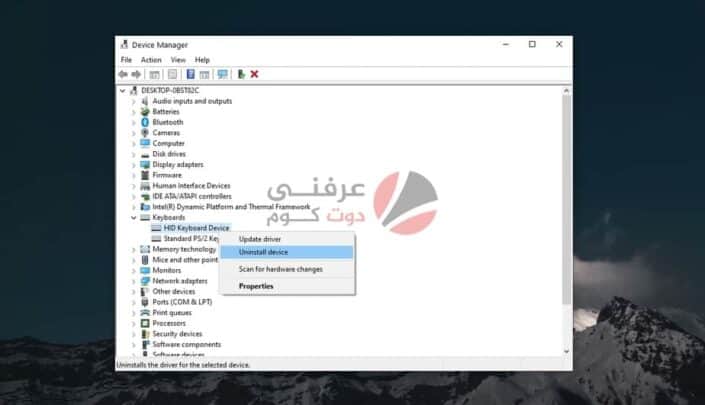
2. افحص البطاريات
تعمل لوحة المفاتيح اللاسلكية على البطاريات. يمكنك استخدام بطاريات جافة بسيطة للاستخدام مرة واحدة أو يمكنك استخدام بطاريات قابلة لإعادة الشحن. في كلتا الحالتين ، ستؤدي البطارية المنخفضة أو الضعيفة إلى منع لوحة المفاتيح من العمل كما ينبغي.
قم بتغيير بطارية لوحة المفاتيح. حتى إذا رأيت أنها ليست منخفضة ، فحاول تغيير البطارية لأخرى جديدة / جديدة وجرب لوحة التتبع.
اقرا ايضا : جميع اختصارات لوحة المفاتيح في ويندوز
3. تمكين لوحة اللمس
قد يتم تعطيل لوحة اللمس على لوحة المفاتيح. تحقق مما إذا كان هناك مفتاح على لوحة المفاتيح يمكنه تشغيلها. إذا لم يكن كذلك ، فجرّب مفتاح Fn + F8 لتشغيل لوحة اللمس.
4. تثبيت برامج تشغيل خاصة
بعض لوحات المفاتيح على سبيل المثال غالبًا ما تأتي لوحات مفاتيح Logitech مع التطبيقات و / أو برامج التشغيل الخاصة بها. قد يكون تثبيتها ضروريًا حتى تعمل لوحة المفاتيح.
تحقق مما إذا كان هناك برامج تشغيل متاحة. قد تأتي في قرص مع عبوة لوحة المفاتيح أو يمكنك التحقق عبر الإنترنت لمعرفة ما إذا كانت هناك برامج تشغيل متوفرة على الموقع الرسمي للشركة المصنعة للوحة المفاتيح.
5. قم بتشغيل مستكشف أخطاء لوحة المفاتيح ومصلحها
حاول تشغيل مستكشف أخطاء لوحة المفاتيح ومصلحها على نظام التشغيل Windows .
- افتح تطبيق الإعدادات (اختصار لوحة المفاتيح Win + I).
- انتقل إلى التحديث والأمان.
- حدد استكشاف الأخطاء وإصلاحها.
- انقر فوق مستكشف الأخطاء ومصلحها.
- قم بتشغيل مستكشف أخطاء لوحة المفاتيح ومصلحها.
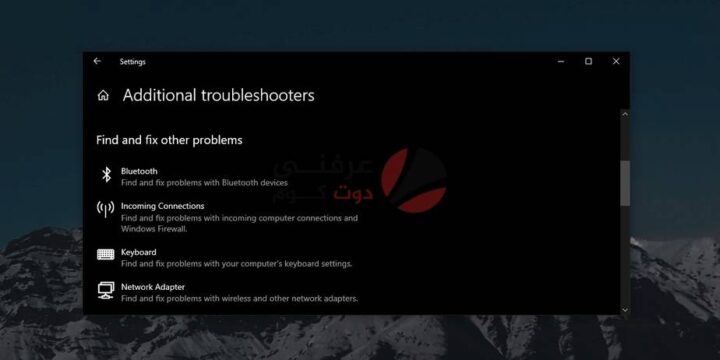
6. إزالة الأجهزة الطرفية الأخرى
إذا كانت لوحة المفاتيح الخاصة بك متصلة بالنظام عبر Bluetooth ، فحاول إزالة أجهزة Bluetooth الأخرى المقترنة. إذا كانت لوحة المفاتيح متصلة عبر دونجل ، فقم بإزالة الأجهزة الأخرى المتصلة بالنظام عبر منفذ USB ، على سبيل المثال ، الهاتف ، قم بإزالتها. تأكد من توصيل لوحة المفاتيح بالنظام مباشرةً وليس من خلال موزع USB.
7. تنظيف لوحة اللمس
قد لا تعمل لوحة اللمس بشكل جيد إذا كانت متسخة وتميل الأوساخ إلى التراكم بمرور الوقت مع الاستخدام. استخدم محلول تنظيف آمنًا وقم بتنظيف لوحة اللمس . يمكن أن تساعد لوحة التتبع على العمل بشكل أفضل.
خاتمة
يجب أن تعمل لوحة اللمس الموجودة على لوحة مفاتيح لاسلكية إذا كانت لوحة المفاتيح نفسها تعمل. لوحة اللمس ليست جهازًا يصعب تكوينه. في الواقع ، في معظم الحالات ، يكون من السهل استخدامه مثل الماوس. ستساعدك الإصلاحات المذكورة أعلاه في الحصول على لوحة اللمس لبدء العمل.للمزيد من المواضيع وحلول المشاكل زوروا صفحتنا علي فيسبوك.







